Interfaces de usuario de escritorio
Con Reflection Desktop, puede visualizar las sesiones en cinco tipos de interfaz de usuario: Cinta, Navegador, TouchUx, Clásico y MDI clásico.
Para seleccionar el tipo de interfaz
-
Abra el cuadro de diálogo Parámetros de Espacio de trabajo de Reflection.
Los pasos dependen de su modo de interfaz de usuario.
Modo de interfaz de usuario Pasos Cinta En el menú Archivo o el botón Reflection  (si utiliza la apariencia de Office 2007), seleccione Parámetros de Espacio de trabajo de Reflection.
(si utiliza la apariencia de Office 2007), seleccione Parámetros de Espacio de trabajo de Reflection.Navegador de Reflection En el menú de Reflection, seleccione Configuración y, a continuación, Parámetros de Espacio de trabajo de Reflection. TouchUx Toque el icono Engranaje y, a continuación, seleccione Parámetros de Espacio de trabajo de Reflection. -
Haga clic en Configurar interfaz de usuario para abrir el cuadro de diálogo Interfaz de usuario.
-
En la lista Modo de interfaz de usuario, seleccione el tipo de interfaz que desea utilizar.
-
Para seleccionar una apariencia para los modos de interfaz Cinta o TouchUx, seleccione una de las opciones de la lista Aspecto / Combinación de colores.
-
Cierre y vuelva a abrir el espacio de trabajo.
La Cinta
La interfaz Cinta comparte la apariencia de Microsoft Office. En el área entre la barra de herramientas Acceso rápido (la barra de herramientas de la esquina superior izquierda) y la ventana del documento se encuentra la Cinta, un dispositivo dinámico y contraíble que organiza comandos, botones y otros controles en fichas para cada área de tareas. Haga doble clic en cualquier ficha de la cinta para ocultar o mostrar la cinta. O bien, si lo prefiere, asigne un acceso directo del teclado para mostrar u ocultar la cinta al presionar una combinación de teclas. Las sesiones que utilizan la asignación de teclado 3270 ó 5250 predeterminada ya tienen esta acción asignada a CTRL+F1.

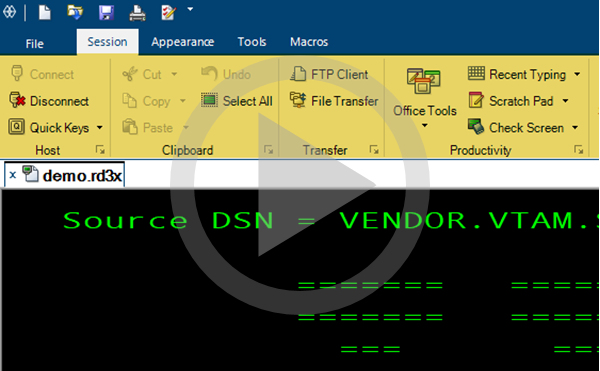 Utilizar la Cinta de Reflection
Utilizar la Cinta de Reflection
El Navegador
La interfaz Navegador proporciona una apariencia parecida a la de los navegadores web más recientes. Puede acceder a los comandos desde el menú de Reflection o desde la barra de herramientas de acceso rápido. También puede acceder a los comandos buscándolos en el cuadro de búsqueda y después haciendo clic en los resultados de la búsqueda.

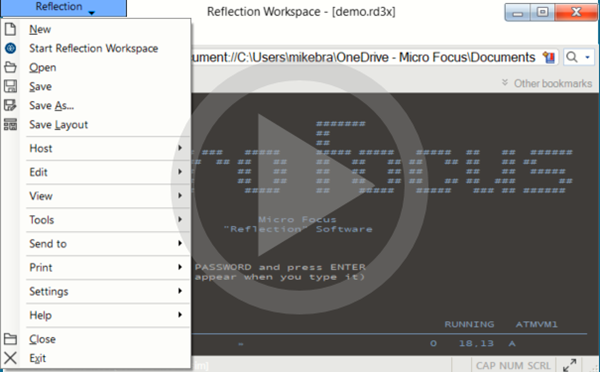 Utilizar el Navegador de Reflection
Utilizar el Navegador de Reflection
TouchUx
La interfaz TouchUx proporciona la experiencia de usuario de Reflection TouchUx. Reflection funciona en dispositivos Microsoft Windows y otros dispositivos (iPad de Apple o Android) que accedan a sesiones que se ejecuten en un servidor Citrix. Este modo incluye un teclado del terminal en pantalla que puede configurarse como sobreposición transparente o acoplado en un panel separado.

Clásico
La opción de interfaz Clásico proporciona una interfaz que resultará familiar a los usuarios de versiones anteriores de Reflection. Cuando utiliza la interfaz clásica, podrá abrir un sólo documento en el espacio de trabajo y puede que otras funciones no estén disponibles.
MDI clásica
La opción de interfaz MDI clásica es similar a la opción Clásico. A diferencia de la opción Clásico, proporciona una interfaz de múltiples documentos que permite abrir más de un documento en un espacio de trabajo.